“如何製作畫中畫視頻?我想製作一個學生的臉在屏幕左下角的視頻,同時主屏幕顯示他正在做的工作?我看過這樣的視頻,但我只是不知道如何製作它們。”
- 來自 VideoHelp
畫中畫視頻是指將兩個視頻放在一個屏幕上,一個小視頻放在大視頻上。 創建畫中畫視頻 在製作比較、教程、採訪或遊戲視頻時,這是一件非常重要的事情。 因此,您可以從本文中學習在 Windows/Mac/Android/iOS 上製作 PIP 視頻的 4 種有效方法。 請繼續閱讀並了解有關詳細步驟的更多信息。

藍光主視頻轉換器旗艦版 是一個易於使用的視頻編輯器,可以幫助您創建具有許多有用功能的畫中畫視頻。 支持單獨剪切和剪輯視頻,根據需要添加文字、濾鏡和效果。 使用預設模板,您可以輕鬆製作不同風格的畫中畫視頻。
免費下載並啟動 藍光主視頻轉換器旗艦版 在 Windows/Mac 上。 選擇 拼貼 頂部菜單中的選項,然後單擊 模板 底部的按鈕。 然後您可以選擇所需的模板來製作畫中畫視頻。
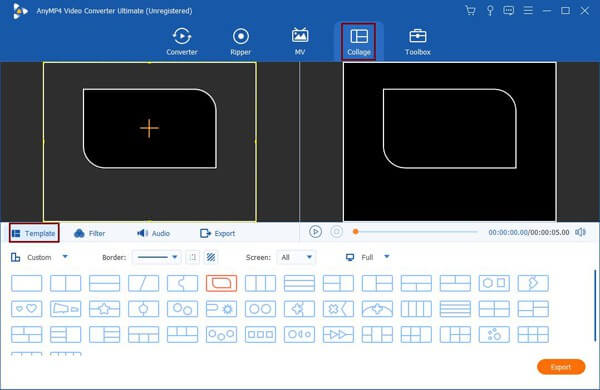
選擇模板後,您還可以調整邊框以製作獨特的模板。 單擊邊界線並將其拉到所需的形狀,然後單擊 箭頭 圖標將小屏幕拖到任何地方。
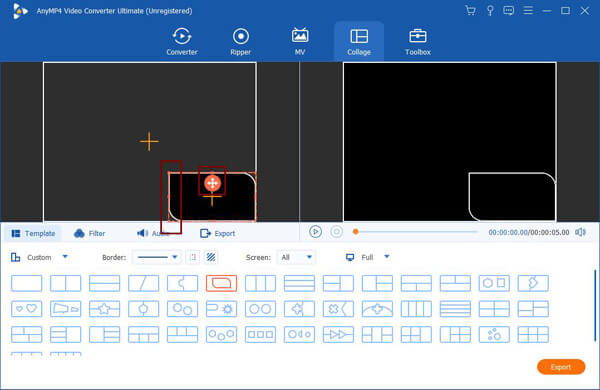
點擊 更多 圖標以選擇要添加到此畫中畫視頻製作器的所需視頻。 然後將鼠標移到視頻上以剪切、剪輯或放大/縮小視頻。
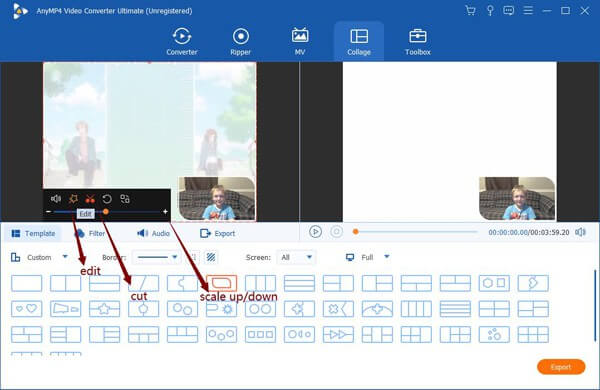
創建畫中畫視頻時,您必須將視頻剪切到相同的時長。 點擊 切 圖標並調整時間線以選擇所需的部分。 然後點擊 OK 按鈕保存。
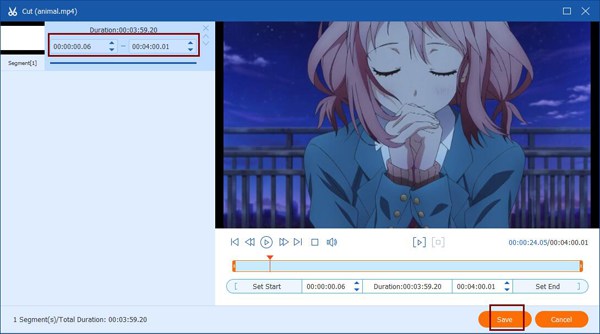
通過點擊 編輯 圖標,您可以分別裁剪、旋轉和剪輯視頻。 此外,您可以根據需要自由添加文本、過濾器、效果和水印。

最後,您可以點擊 出口 按鈕調整視頻格式、分辨率和質量。 然後選擇所需的存儲路徑並單擊 開始出口 按鈕創建畫中畫視頻。
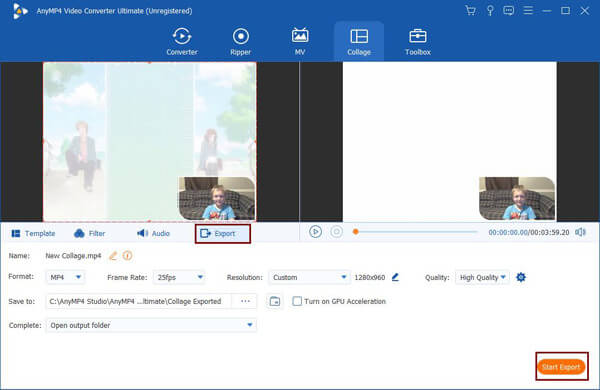
如果你是一位擅長剪輯視頻的 Mac 用戶,還可以使用內置的視頻編輯器——iMovie 來製作畫中畫視頻。 由於它沒有任何易於編輯的模板,您需要了解以下詳細步驟。
在您的計算機上啟動 iMovie 並在 我的電影 盒子。 將要放在背景上的視頻拖到時間軸上。 然後將另一個帶有小屏幕的視頻拉到前一個視頻上。 通過這種方式,您可以將兩個視頻放在一個具有不同視頻軌道的屏幕上。
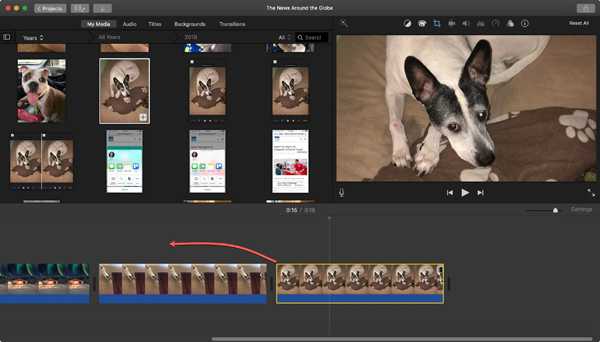
至 通過 iMovie 製作畫中畫視頻,您應該單擊 疊加設置 預覽屏幕右上角的圖標,然後選擇 畫中畫 選項。 然後雙擊小視頻拖動邊框、位置和大小。 您還可以調整視頻的亮度、色調和對比度。
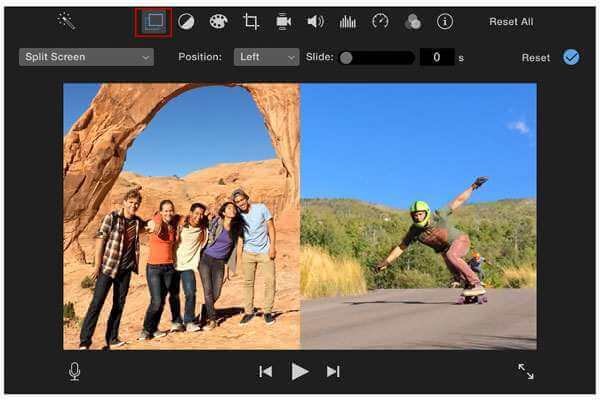
要在 Android 和 iOS 設備上快速創建畫中畫視頻,您還應該依賴具有 pip 功能的視頻編輯器。 以下視頻編輯器將為您提供所有基本的編輯功能。
1。 KineMaster
巧影是一款適用於 Android 和 iOS 手機的跨平台視頻編輯器。 它提供了許多不同形狀的圖層來製作畫中畫視頻或併排視頻。 您可以根據需要為視頻添加文本、音樂、過濾器和水印。 創建畫中畫視頻後,您可以直接將視頻上傳或分享到 YouTube、Facebook、Twitter 等。作為免費的視頻編輯器,除了視頻格式之外,它可以滿足您的大部分要求。
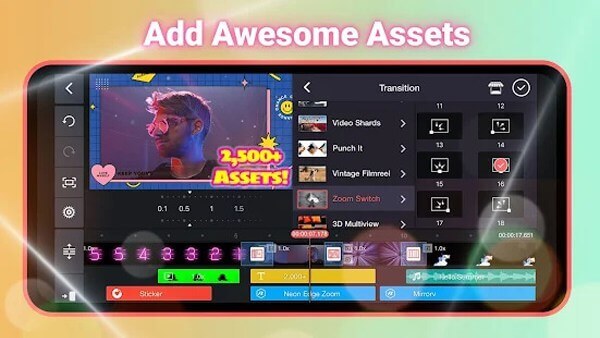
2. 亮度融合
它是一款專業的iOS視頻編輯器,支持通過多個視頻軌道創建畫中畫視頻。 借助其強大的媒體庫,您可以添加來自云存儲或其他應用程序的視頻。 它還支持通過調整視頻參數來創建慢動作和綠屏視頻。 但您應該注意,它不提供免費試用,您應該為終生使用支付 29.99 美元。
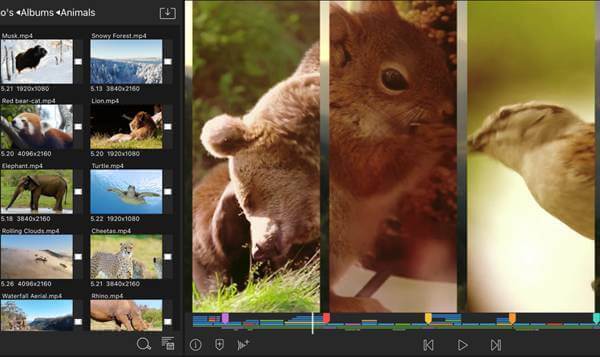
1. 我可以使用 iMovie 在我的 iPhone 上製作畫中畫視頻嗎?
當然可以。 iPhone 和 iPad 上的 iMovie 還支持製作畫中畫視頻。 當您將第二個視頻添加到時間線時,您可以選擇具有許多附加功能的畫中畫選項。
2. 如何使用畫中畫功能為視頻添加圖片?
添加圖像與創建畫中畫視頻相同。 您可以直接將圖片而不是視頻添加到背景視頻中。 您可以在不同時間向視頻添加多個圖像。
3. 可以製作兩個以上的畫中畫視頻嗎?
是的你可以。 一些專業的視頻編輯器支持在一個屏幕上添加多個視頻,例如 Blu-ray Master Video Converter Ultimate。 您可以選擇包含三個或更多部分的所需模板。
本文介紹了在電腦和手機上創建畫中畫視頻的 4 種簡單有效的方法。 您可以通過 Blu-ray Master Video Converter Ultimate 使用所需的模板快速製作 PIP 視頻。 如果您擅長視頻編輯,還可以使用 iMovie 製作畫中畫視頻。
更多閱讀
如何將兩個視頻並排放置? 有沒有可以並排放置兩個視頻的應用程序? 如何製作分屏視頻? 這篇文章分享了在 iPhone、iPad 和計算機上並排合併兩個視頻的 3 種簡單方法。
分屏視頻可以準確傳達您想要顯示的內容。 按照分步指南將多個視頻並排放置,以通過簡單的步驟使用視頻編輯器製作分屏視頻。
在 Adobe Premiere Pro 中以 3 種方式製作分屏的分步指南
分屏視頻可以同時講述多個故事。 雖然 Adobe Premiere Pro 不提供分屏選項,但本教程可以教您如何通過裁剪和縮放逐步分屏。
使用我們在本文中分享的視頻拼貼製作工具,您可以將多個視頻和照片混合和合併在一起,並輕鬆裝飾您的作品。